A apresentação do PowerPoint permite criar filmes amadores. Os slides que são mostrados em conferências e apresentações são projetados neste aplicativo. As opções do programa são intuitivas.
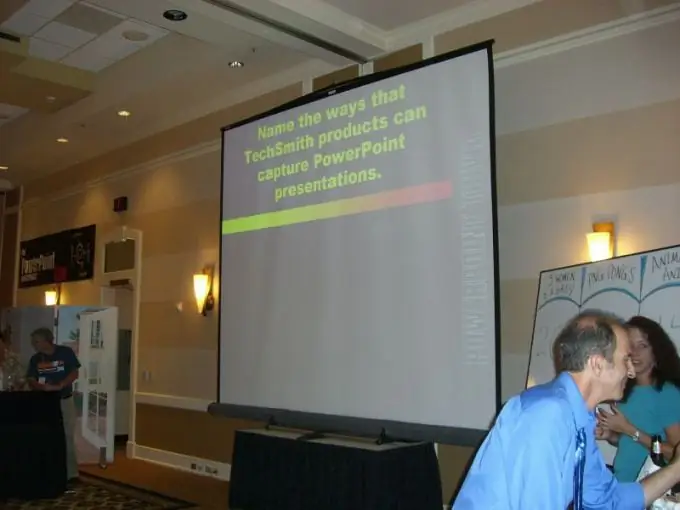
Necessário
- - Computador;
- - Programa PowerPoint.
Instruções
Passo 1
Então, selecione o arquivo que deseja, insira-o na sua apresentação. Abra o aplicativo, clique em "Iniciar", em Mickrosoft Office e em Mickrosoft Office PowerPoint.
Passo 2
No grupo Multimídia, localize a guia Inserir. Selecione a inscrição "Vídeo" e a linha "Vídeo do arquivo". Você verá a janela "Inserir vídeo", selecione o arquivo desejado da coleção usando o botão "Procurar".
etapa 3
Observe que o aplicativo não funciona com Quick Time e Flash players de 64 bits. O vídeo embutido no programa permite que você envie sua apresentação por e-mail, grave em mídia ótica e não se preocupe em perder informações.
Passo 4
Lembre-se de que os vídeos podem ser incorporados ao Mickrosoft PowerPoint 2010. Os arquivos de vídeo devem estar na Clip Art Gallery. O programa possui layouts prontos, embute o vídeo no campo apropriado, esta característica é indicada por um ícone especial em forma de câmera.
Etapa 5
Se a apresentação for reproduzida no mesmo computador em que está sendo criada, incorpore o vídeo usando os links. Selecione a guia Slides, encontre o grupo Mídia e a guia Inserir. Clique na linha "Vídeo", localize a guia "Vídeo do arquivo", insira o link para o vídeo desejado. Clicando na opção “Inserir”, selecione a linha “Link para arquivo”. Reúna os arquivos de vídeo e a própria apresentação em uma pasta. Salve tudo junto em uma mídia.
Etapa 6
Insira links para um arquivo de vídeo de um site como o YouTube. Selecione a guia Slides e o layout desejado. Abra seu navegador, selecione o arquivo de vídeo no site, copie o link. No YouTube, essa linha é chamada de "Código de incorporação", encontre-a no lado direito da página da web. No PowerPoint, selecione a opção Inserir no grupo Mídia, clique em Vídeo e em Inserir Arquivo do Site. Confirme as ações com o botão "Inserir".






